請求データの回収区分「口座振替」のデータを対象に、口座振替 結果データを取込して引落結果の確認をする画面です。
※結果データを取込する前に、先に口座振替 依頼データ作成にて依頼データを作成するとスムーズです。
■目次
操作方法
サイドメニューバーの【口座振替】、サブメニューから【口座振替 結果データ取込】を選択します。
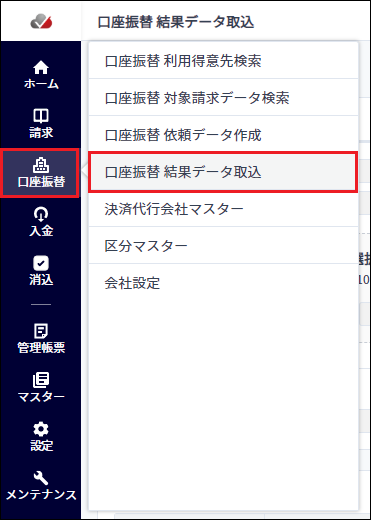
取込条件を指定します。
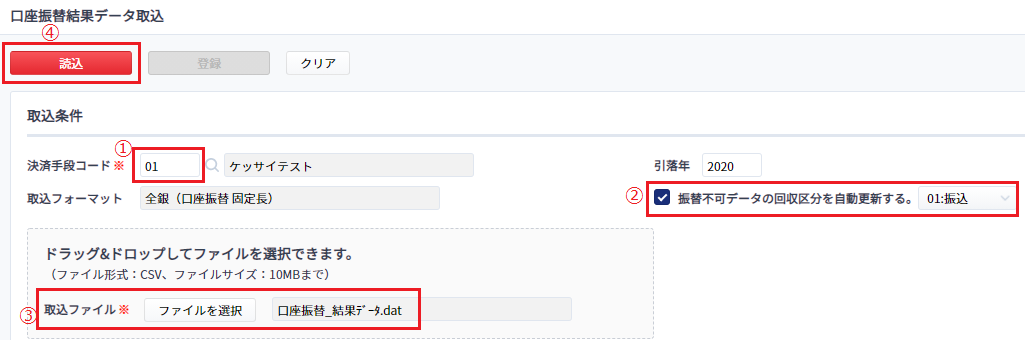
①決済手段コードを入力、もしくは選択します。
②(口座振替不能の回収区分を、口座振替から振込などに更新する場合)チェックをオンにし、更新する回収区分を選択します。
③取込する結果データを選択します。ドラッグ&ドロップも可能です。
④「読込」ボタンをクリックします。
読込が完了すると、読込件数や振替済件数などに内容が反映されます。
内容に問題がなければ「登録」ボタンをクリックすると、登録が完了します。
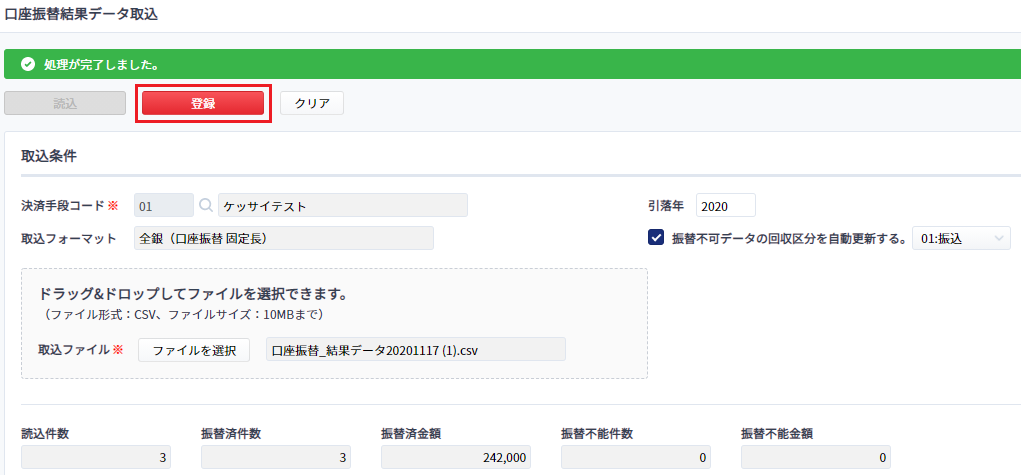
※取込不能データがあり、エラー表示が出ている場合は、取込ができません。(エラーが出ていない場合は、そのまま登録が可能です。)
下記の「振替不能データがある場合」を参照し、修正を行ってください。

振替不能データがある場合
結果データの読込時、振替不能のデータがある場合、振替不能データ一覧に該当データが表示されます。

振替不能
残高不足など何らかの事情で、振替ができなかった項目です。そのまま登録が可能です。
登録時、「振替不可データの回収区分を自動更新する」で設定した回収区分に更新されます。オフの場合は口座振替のまま、次回の振替依頼データ作成時に再計上します。
得意先不明
マネーフォワード クラウド債権管理上に一致するデータが無い場合、エラーメッセージとともにログファイルが出力されます。
この場合、結果データの取込ができません。得意先マスターの修正や請求データの修正を行ってください。

おもなエラー内容
■「得意先マスターに一致するデータが見つかりません。」
得意先マスター内の「口座振替用口座」情報と、結果データ内の情報が異なっている場合に発生します。該当データの得意先マスターを確認し、最新の情報に更新してから再度取込をお試しください。
■「請求情報に一致するデータが見つかりません。」
結果データ内の金額と一致する請求データが存在しません。依頼データ作成後、請求データを修正した場合などに発生します。
請求データ検索にて請求データ金額を修正し、再度取込を行ってください。
■振替不能 (コード:X)※スキップ可
残高不足など何らかの事情で引落ができなかった項目です。そのまま登録が可能です。
コードの内容は決済会社によって異なります。詳細はお手数ですが決済代行会社にご確認ください。
※本サポートサイトは、マネーフォワード クラウドの操作方法等の案内を目的としており、法律的またはその他アドバイスの提供を目的としたものではありません。当社は本サイトに記載している内容の正確性・妥当性の確保に努めておりますが、実際のご利用にあたっては、個別の事情を適宜専門家に相談するなど、ご自身の判断でご利用ください。
頂いた内容は、当サイトのコンテンツの内容改善のためにのみ使用いたします。


